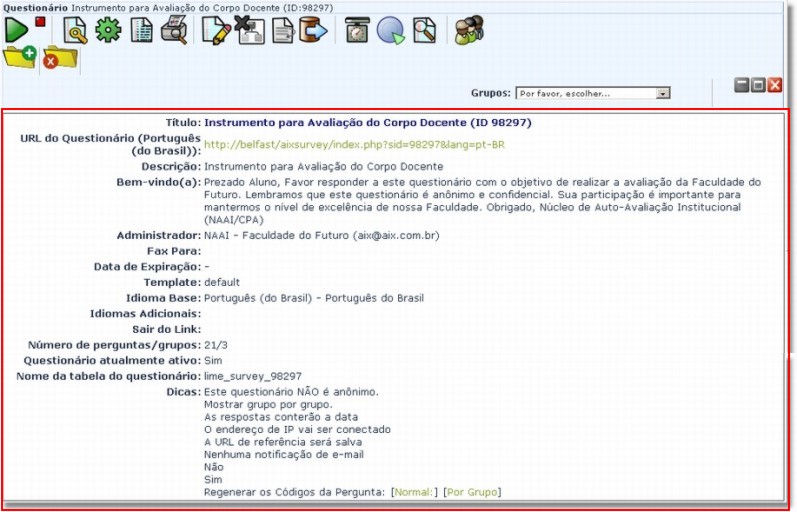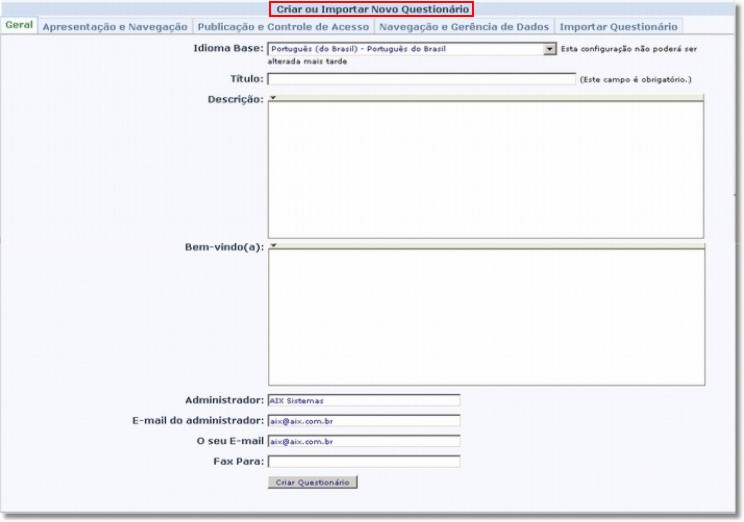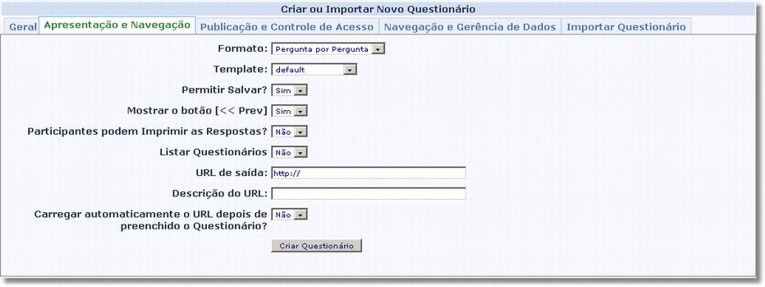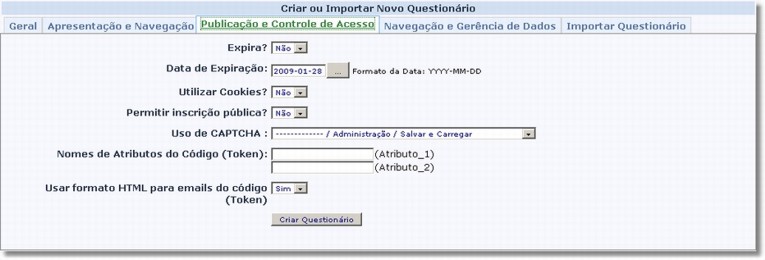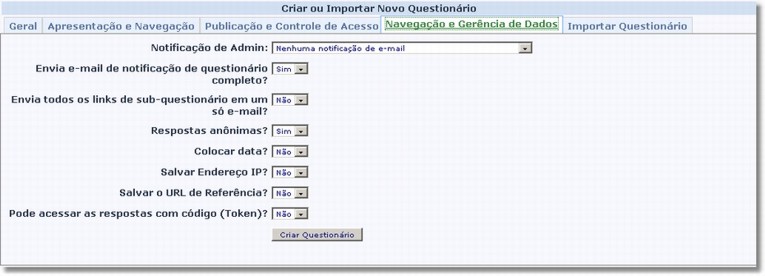Mudanças entre as edições de "Criar ou Importar Novo Questionário"
(→Navegação e Gerência de Dados) |
|||
| (61 revisões intermediárias por 2 usuários não estão sendo mostradas) | |||
| Linha 5: | Linha 5: | ||
| − | + | Para '''criação''' ou '''importação''' de um novo questionário clique sobre o ícone [[Imagem:add.png]] que a tela '''Criar ou Importar Novo Questionário''' será habilitada. | |
| − | + | [[Imagem:criarquestionario_abas.jpg]] | |
| − | + | Veja abaixo suas '''abas''' e as respectivas configurações: | |
| − | + | ===Geral=== | |
| − | + | É onde ficam os dados de apresentação e contatos do questionário. | |
| + | <br> | ||
| − | : | + | [[Imagem:criarquestionario3.jpg]] |
| − | :::'''Idioma Base''' | + | :::'''Idioma Base''': Define qual o idioma será utilizado, não podendo ser alterado depois. |
| − | :::'''Título''' do questionário (Este campo é obrigatório) | + | :::'''Título''' do questionário (Este campo é obrigatório): Nome do questionário. |
| − | :::'''Descrição''' do questionário | + | :::'''Descrição''' do questionário: Descrição breve sobre o questionário. |
| − | :::'''Bem-vindo(a)''' | + | :::'''Bem-vindo(a)''': Mensagem para o usuário. |
| − | :::'''Administrador''' | + | :::'''Administrador''': Nome do administrador do questionário. |
| − | :::'''E-mail do administrador''' | + | :::'''E-mail do administrador''': E-mail do administrador do questionário. |
| − | :::'''O seu E-mail''' | + | :::'''O seu E-mail''': E-mail do criador do questionário, para recebimento das comunicações do sistema. |
| − | :::'''Fax Para''' | + | :::'''Fax Para''': Número de contato para fax. |
| + | ===Apresentação e Navegação=== | ||
| − | + | É onde são definidos os dados de como o questionário será apresentado para o usuário e o que ele poderá fazer. | |
| Linha 47: | Linha 49: | ||
| − | :::'''Formato:''' | + | :::'''Formato''': O questionário poderá aparecer para o usuário responser nos seguintes formatos ( '''Pergunta por Pergunta''', '''Grupo por Grupo''' e '''Todos em um'''). |
| − | :::'''Template | + | :::'''Template''': Define qual template será usado pelo questionário. |
| − | :::'''Permitir Salvar | + | :::'''Permitir Salvar''': Permite o usuário salvar as repostar para continuar depois. |
| − | :::'''Mostrar o botão [<< Prev]''' | + | :::'''Mostrar o botão [<< Prev]''' Mostra o botão de previsão das respostas dadas. |
| − | :::'''Participantes podem Imprimir as Respostas?''' | + | :::'''Participantes podem Imprimir as Respostas?''' Permite ao usuário imprimir o questionário que respondeu. |
| − | :::'''Listar Questionários''' | + | :::'''Listar Questionários''': Lista todos os questionários do usuário. |
| − | :::'''URL de saída | + | :::'''URL de saída''': Define um endereço de saída do questionário para outra página, quando o usuário termina de responder as questões. |
| − | :::'''Descrição do URL | + | :::'''Descrição do URL''': A descrição da URL para explicação ao usuário. |
| − | :::'''Carregar automaticamente o URL depois de preenchido o Questionário?''' | + | :::'''Carregar automaticamente o URL depois de preenchido o Questionário?''': Se esta opção estiver marcada com '''“SIM”''', a URL digitada no campo acima, será carregada automaticamente quando o usuário terminar de responder o questionário. |
| + | ===Publicação e Controle de Acesso=== | ||
| − | + | Aqui são definidos os dados de publicação e controle do questionário. | |
| + | <br> | ||
| Linha 73: | Linha 77: | ||
| − | :::'''Expira?''' | + | :::'''Expira?''': Define se o questionário expira após uma determinada data programada. |
| − | :::'''Data de Expiração:''' | + | :::'''Data de Expiração''': Aqui define-se a data para expiração do questionário, sendo que, o formato utilizado pelo sistema é o '''YYYY-MM-DD''' (ano-mês-dia). |
| − | :::'''Utilizar Cookies?''' | + | :::'''Utilizar Cookies?''': Permite que cookies sejam utilizados pelo sistema. |
| − | :::'''Permitir inscrição pública?''' | + | :::'''Permitir inscrição pública?''': Permite que inscrições sejam realizadas diretamente no sistema sem necesidade do código (Token) enviado pelo convite. |
| − | :::'''Uso de CAPTCHA | + | :::'''Uso de CAPTCHA''': Trata-se de uma classe PHP que permite, através de pequenos códigos, criar variadas imagens para validação. Geralmente utilizado para prevenir SPAM. |
| − | :::'''Nomes de Atributos do Código (Token) | + | :::'''Nomes de Atributos do Código (Token)''': Nesta opção é possível criar / definir atributos para as respostas de cada aluno. |
| − | :::''' | + | :::'''Por exemplo:''' Atributo 1: Curso - Atributo 2: Série |
| + | :::Ao enviar os convites, deve-se preencher o curso e série de cada aluno individualmente. Desta forma, quando o aluno responder o questionário estas opções já constam preenchidas. | ||
| + | :::'''Usar formato HTML para e-mails do código (Token)''': Define que os convites enviados com os códigos de acesso do usuário usem o formato HTML. | ||
| − | + | <br> | |
| + | ===Navegação e Gerência de Dados=== | ||
| + | Aqui são definidos os dados de navegação e gerência das informações recebidas nas respostas do questionário. | ||
| Linha 94: | Linha 102: | ||
| − | :::'''Notificação de Admin | + | :::'''Notificação de Admin''': O administrador do questionário define se vai receber notificação de e-mail confirmando a conclusão dos questionários finalizados. |
| − | ''' | ||
| − | : | ||
| − | :::'''Envia | + | :::'''Envia e-mail de notificação de questionário completo?''': Se esta opção estiver marcada com '''“SIM”''', a pessoa que respondeu o questionário recebe uma notificação informando que o questionário foi respondido. |
| − | :::''' | + | :::'''Envia todos os links de sub-questionário em um só e-mail?''': Quando a instituição utilizar subquestionários para avaliar os professores, este item será consultado. Se esta opção estiver marcada com '''“SIM”''', o sistema envia apenas um e-mail de convite ao usuário com todos os links dos questionários que o mesmo vai responder. |
| − | :::''' | + | :::'''Respostas anônimas?''': Se esta opção estiver com '''“SIM”''', o sistema vai gravar as respostas de forma anônima. |
| − | :::''' | + | :::'''Colocar data?''': Marque esta opção se desejar que as respostas contenham a data em que foram respondidas. |
| − | :::'''Salvar | + | :::'''Salvar Endereço IP?''': Marque esta opção se desejar que as respostas contenham o endereço IP do computador que foi respondido o questionário. |
| − | :::''' | + | :::'''Salvar o URL de Referência?''': Este campo permite que você indique se o questionário vai salvar a URL das respostas. Quando escolher '''"Sim"''', para cada resposta enviada, um campo será incluído contendo o URL de referência. Uma URL de referência é a URL a partir da qual o usuário foi direcionado para seu questionário. |
| + | :::'''Pode acessar as respostas com código (Token)?''': | ||
| − | + | <br> | |
| + | |||
| + | ===Importar Questionários=== | ||
| + | Aqui é possível fazer a importação de outro questionário para o atual. | ||
| Linha 117: | Linha 127: | ||
| − | :::'''Selecionar Arquivo CSV/SQL:''' | + | :::'''Selecionar Arquivo CSV/SQL''': Campo para selecionar o arquivo que será importado para o questionário atual. Mas lembre-se, somente pode ser importado um arquivo que tenha sido exportado do LimeSurvey. |
| + | |||
| + | :::'''Converter (Resources links) e (INSERTANS fields)?''': | ||
| + | |||
| − | + | Após salvar os dados preenchidos, os mesmos aparecerão na tela '''Questionário''', podendo ser editados através do botão editar [[Imagem:edit.png]]. | |
| + | [[Imagem:criarquestionario4.jpg]] | ||
| − | [[Category:Avaliação Institucional - LimeSurvey]] | + | [[Category:Avaliação Institucional - LimeSurvey - Administração dos Questionários]] |
Edição atual tal como às 10h36min de 18 de fevereiro de 2009
Para criação ou importação de um novo questionário clique sobre o ícone ![]() que a tela Criar ou Importar Novo Questionário será habilitada.
que a tela Criar ou Importar Novo Questionário será habilitada.
Veja abaixo suas abas e as respectivas configurações:
Índice
Geral
É onde ficam os dados de apresentação e contatos do questionário.
- Idioma Base: Define qual o idioma será utilizado, não podendo ser alterado depois.
- Título do questionário (Este campo é obrigatório): Nome do questionário.
- Descrição do questionário: Descrição breve sobre o questionário.
- Bem-vindo(a): Mensagem para o usuário.
- Administrador: Nome do administrador do questionário.
- E-mail do administrador: E-mail do administrador do questionário.
- O seu E-mail: E-mail do criador do questionário, para recebimento das comunicações do sistema.
- Fax Para: Número de contato para fax.
É onde são definidos os dados de como o questionário será apresentado para o usuário e o que ele poderá fazer.
- Formato: O questionário poderá aparecer para o usuário responser nos seguintes formatos ( Pergunta por Pergunta, Grupo por Grupo e Todos em um).
- Template: Define qual template será usado pelo questionário.
- Permitir Salvar: Permite o usuário salvar as repostar para continuar depois.
- Mostrar o botão [<< Prev] Mostra o botão de previsão das respostas dadas.
- Participantes podem Imprimir as Respostas? Permite ao usuário imprimir o questionário que respondeu.
- Listar Questionários: Lista todos os questionários do usuário.
- URL de saída: Define um endereço de saída do questionário para outra página, quando o usuário termina de responder as questões.
- Descrição do URL: A descrição da URL para explicação ao usuário.
- Carregar automaticamente o URL depois de preenchido o Questionário?: Se esta opção estiver marcada com “SIM”, a URL digitada no campo acima, será carregada automaticamente quando o usuário terminar de responder o questionário.
Publicação e Controle de Acesso
Aqui são definidos os dados de publicação e controle do questionário.
- Expira?: Define se o questionário expira após uma determinada data programada.
- Data de Expiração: Aqui define-se a data para expiração do questionário, sendo que, o formato utilizado pelo sistema é o YYYY-MM-DD (ano-mês-dia).
- Utilizar Cookies?: Permite que cookies sejam utilizados pelo sistema.
- Permitir inscrição pública?: Permite que inscrições sejam realizadas diretamente no sistema sem necesidade do código (Token) enviado pelo convite.
- Uso de CAPTCHA: Trata-se de uma classe PHP que permite, através de pequenos códigos, criar variadas imagens para validação. Geralmente utilizado para prevenir SPAM.
- Nomes de Atributos do Código (Token): Nesta opção é possível criar / definir atributos para as respostas de cada aluno.
- Por exemplo: Atributo 1: Curso - Atributo 2: Série
- Ao enviar os convites, deve-se preencher o curso e série de cada aluno individualmente. Desta forma, quando o aluno responder o questionário estas opções já constam preenchidas.
- Usar formato HTML para e-mails do código (Token): Define que os convites enviados com os códigos de acesso do usuário usem o formato HTML.
Aqui são definidos os dados de navegação e gerência das informações recebidas nas respostas do questionário.
- Notificação de Admin: O administrador do questionário define se vai receber notificação de e-mail confirmando a conclusão dos questionários finalizados.
- Envia e-mail de notificação de questionário completo?: Se esta opção estiver marcada com “SIM”, a pessoa que respondeu o questionário recebe uma notificação informando que o questionário foi respondido.
- Envia todos os links de sub-questionário em um só e-mail?: Quando a instituição utilizar subquestionários para avaliar os professores, este item será consultado. Se esta opção estiver marcada com “SIM”, o sistema envia apenas um e-mail de convite ao usuário com todos os links dos questionários que o mesmo vai responder.
- Respostas anônimas?: Se esta opção estiver com “SIM”, o sistema vai gravar as respostas de forma anônima.
- Colocar data?: Marque esta opção se desejar que as respostas contenham a data em que foram respondidas.
- Salvar Endereço IP?: Marque esta opção se desejar que as respostas contenham o endereço IP do computador que foi respondido o questionário.
- Salvar o URL de Referência?: Este campo permite que você indique se o questionário vai salvar a URL das respostas. Quando escolher "Sim", para cada resposta enviada, um campo será incluído contendo o URL de referência. Uma URL de referência é a URL a partir da qual o usuário foi direcionado para seu questionário.
- Pode acessar as respostas com código (Token)?:
Importar Questionários
Aqui é possível fazer a importação de outro questionário para o atual.
- Selecionar Arquivo CSV/SQL: Campo para selecionar o arquivo que será importado para o questionário atual. Mas lembre-se, somente pode ser importado um arquivo que tenha sido exportado do LimeSurvey.
- Converter (Resources links) e (INSERTANS fields)?:
Após salvar os dados preenchidos, os mesmos aparecerão na tela Questionário, podendo ser editados através do botão editar ![]() .
.